目录
[Unity UI Toolkit与uGUI和IMGUI之间的具体区别和适用场景是什么?](#Unity UI Toolkit与uGUI和IMGUI之间的具体区别和适用场景是什么?)
[Unity UI Toolkit](#Unity UI Toolkit)
[Unity UI性能优化的最新技术和方法有哪些?](#Unity UI性能优化的最新技术和方法有哪些?)
Unity的UI设计涉及多个方面,包括创建、布局、优化和性能管理。以下是基于我搜索到的资料对Unity UI设计的详细解答:
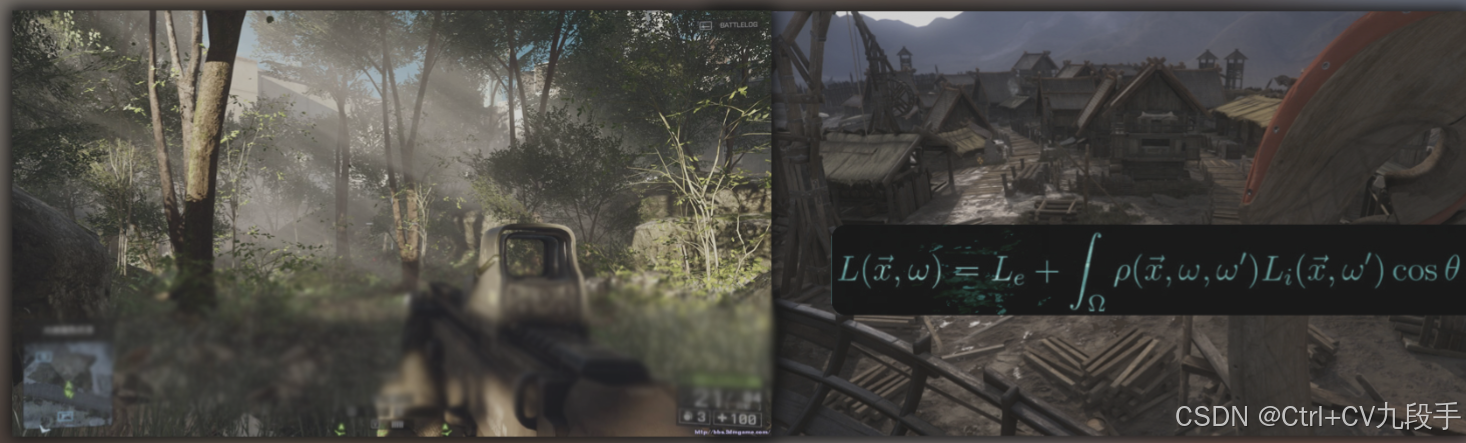
创建和布局
使用UGUI系统:Unity提供了三种主要的UI系统:UI Toolkit、uGUI(GUI)和IMGUI。其中,uGUI是最常用的系统之一,它允许开发者通过Canvas来组织和管理UI元素。
基本结构和元素添加:在使用UGUI时,首先需要创建一个Canvas作为容器,然后可以在Canvas上添加各种UI组件,如Text、Image、Button等。这些组件可以自由组合以形成复杂的界面。
封装UI组件:为了提高可重用性和维护性,可以将常用的UI组件进行封装,这样可以在不同的场景中快速复用。
布局与交互
灵活的布局工具:Panel组件是UGUI中用于组织和布局UI元素的重要工具,它可以帮助开发者创建响应式的和灵活的UI布局。
交互逻辑设置:除了基本的显示功能外,还需要为每个UI元素设置相应的交互逻辑,例如按钮点击事件、滑动条的拖动事件等。
性能优化
-
拆分画布:将静态UI元素和动态UI元素分别放在不同的Canvas上,可以显著提高性能。
-
限制图形射线投射器:避免使用昂贵的UI元素,并尽可能减少布局组的使用,以提升性能。
-
集中UI对象:以智能方式集中UI对象,避免不必要的资源浪费。
最佳实践
最佳实践指南:遵循Unity官方的最佳实践指南,可以有效优化UI性能和视觉效果。
性能优化技巧:例如,保持所有UI元素在同一Canvas上的Z值一致,确保材料和纹理的一致性,可以避免渲染问题。
学习资源
教程和书籍:有许多优秀的教程和书籍可以帮助初学者和高级用户掌握Unity UI设计。例如,《精解uGUI-Unity UI设计与开发从入门到精通》详细介绍了如何使用新UI系统进行设计。
视频教程:Bilibili和其他平台上有许多关于Unity UI设计的视频教程,适合不同层次的学习者。
通过以上方法和资源,开发者可以有效地设计和实现高质量的Unity UI界面。
Unity UI Toolkit与uGUI和IMGUI之间的具体区别和适用场景是什么?
Unity UI Toolkit、uGUI和IMGUI是Unity中用于创建用户界面的三种不同系统,它们各自有独特的特点和适用场景。
Unity UI Toolkit
特点:
- 可视化构建:允许在编辑器中通过可视化方式构建UI,并预览其效果。
- 基于游戏对象:与uGUI类似,它也是基于游戏对象的UI系统,这意味着你可以将UI保存为预制体(Prefab),并附加逻辑脚本到各个UI控件上。
- 推荐使用场景:作为新的UI开发项目的首选UI系统,适用于需要现代UI设计和功能的项目。
不支持的功能:
高级功能:目前版本的UI Toolkit并不支持一些uGUI和IMGUI提供的高级功能。
uGUI
特点:
- 基于游戏对象:类似于UI Toolkit,uGUI也是基于游戏对象的UI系统,允许你将UI保存为预制体,并附加逻辑脚本到各个UI控件上。
- 广泛使用:由于其成熟和广泛的应用,uGUI被许多旧项目所采用,因此它在Unity社区中有着深厚的根基。
适用场景:
旧项目迁移:对于那些已经使用uGUI的项目,由于其兼容性和稳定性,继续使用uGUI是一个合理的选择。
IMGUI
特点:
- 代码驱动:IMGUI是一个完全独立的功能系统,不同于基于游戏对象的主UI系统。它是一个代码驱动的GUI系统,主要用于程序员工具。
- 即时模式:IMGUI允许你通过几行代码立即执行所有操作,无需创建和手动定位游戏对象,只需调用OnGUI函数即可生成和处理GUI控件。
- 编辑器扩展:IMGUI主要用于开发调试和编辑器扩展,例如创建Inspector、Hierarchy、Window等UI元素。
适用场景:
- 开发调试和编辑器扩展:IMGUI非常适合用于开发调试和编辑器扩展,因为它可以快速响应代码变化并实时更新UI。
- 游戏内UI:IMGUI也可以用于创建游戏内的UI,但通常需要一定的编程知识来编写控件脚本。
总结来说,Unity UI Toolkit适合新的现代UI项目,uGUI适合旧项目的迁移和维护,而IMGUI则更适合需要快速响应代码变化的开发调试和编辑器扩展。
如何在Unity中实现响应式UI设计以适应不同设备尺寸?
在Unity中实现响应式UI设计以适应不同设备尺寸,可以通过以下几种方法:
使用Unity UI系统:Unity的UI系统提供了多种功能来创建响应式UI。例如,可以利用Auto Layout和ContentSizeFitter组件来自动调整UI元素的大小。
Auto Layout:Auto Layout允许根据UI元素包含的内容大小自动调整自身的大小尺寸,从而使UI元素看起来更完美。这是Rect Transform布局系统的一层扩展。
ContentSizeFitter组件:这是一个用于自动调整UI元素大小的组件,可以根据内容的大小自动调整UI元素的宽度和高度。
Layout Element组件:这个组件可以根据父元素大小自动调整大小,其Min Width/Min Height是最先分配的值大小。
宽高比适配器(Aspect Ratio Fitter) :这个组件可以调整高度来适应宽度或反之,也可以使元素在其父项内部适应或包裹其父项。它不考虑布局信息,例如最小大小和偏好大小。
布局轴心控制:当UI元素自动调整大小时,应特别注意矩形变换的轴心位置,通过设置轴心位置,可控制元素扩展或收缩的方向。
GUILayout库:Unity中的GUILayout提供了一种强大且灵活的方法来直接通过代码设计UI布局,可以轻松创建动态且响应式的UI元素。
Unity UI性能优化的最新技术和方法有哪些?
Unity UI性能优化的最新技术和方法包括以下几个方面:
动静分离:通过将UI元素分为静态和动态两部分,可以显著减少CPU在重绘和合并时的消耗。实际项目中通常静态元素较多,动态元素较少,因此通过动静分离可以有效降低性能开销。
减少UI元素数量和复杂度:尽量减少UI元素的数量和复杂度,合并相似的UI元素以减少渲染开销。避免频繁的UI更新操作,可以使用缓存技术来提高效率。
优化Image组件:
- 合理使用Texture和Sprite。
- 减少Image组件的数量。
- 使用正确的Image类型。
- 优化Material使用。
- 利用Texture Compression。
- 调整Image的渲染顺序。
批处理技术:通过手动方式或使用Unity的绘制调用批处理将近处对象组合在一起,从而减少Draw Call的数量。
内存优化:通过预加载UI元素,尤其是对于大量细碎、小的UI元素,可以通过拆分的方式解决加载问题。
异步加载UI:在需要的时候异步加载UI元素,避免阻塞主线程,从而提升整体性能。
使用Profile工具进行性能分析:利用Unity提供的Profile工具对UI性能进行分析,找出瓶颈并进行针对性优化。
在Unity中封装UI组件的最佳实践和技巧是什么?
在Unity中封装UI组件的最佳实践和技巧可以从以下几个方面进行总结:
Unity的UI Toolkit是一个强大的工具,可以帮助开发者创建自定义的UI和扩展。它简化了UI和UX开发过程,使得开发者可以更加高效地构建复杂的用户界面。
可以通过自动化的方式根据UI控件的名字自动生成变量,并将控件与这些变量进行序列化。这种方法可以提高代码的可维护性和可读性。
构建可跨场景重用的UI组件需要设计、实现、封装、提供可配置选项,并编写文档和示例。这样可以创建出灵活、通用且易于重用的UI组件,从而提高开发效率。
使用GUI类和GUILayout类进行基础的UI系统封装。GUILayout类是用于GUI自动布局的接口,可以简化布局工作。
对于复杂的UI结构,可以通过选中UI界面的预制体并复制到剪贴板,然后在脚本中粘贴内容来自动填充代码。这可以减少手动编码的工作量。
在封装UI组件时,美术人员通常会先提供效果图,然后将效果图切成碎图。程序拿到这些碎图后,使用TexturePacker等工具打成大图,并选择RGBA4通道(RGB为红绿蓝通道,A为透明通道),以确保图像的质量和兼容性。
可以选择已有的较成熟的游戏框架或者自己搭建一个。以框架为骨骼,这些开源的组件为肉,在添加进项目前,按照框架的一些需求和工作流进行修改和封装。
Unity官方推荐的UI设计最佳实践指南在哪里可以找到?
根据搜索结果,Unity官方推荐的UI设计最佳实践指南可以在Unity学习网站上找到。具体来说,提到了"最佳实践指南 - Unity 手册",这表明Unity官方提供了关于UI设计和开发的最佳实践指南。这些指南涵盖了优化和视觉效果、资产、资源和AssetBundle等多个方面,包括Unity UI的优化指南。

